Πώς να διορθώσετε το σφάλμα συνεδρίας του Facebook που έληξε;
Σε αυτό το άρθρο, θα προσπαθήσουμε να λύσουμε το σφάλμα "Έληξε η περίοδος λειτουργίας" που αντιμετωπίζουν οι χρήστες του Facebook όταν θέλουν να συνδεθούν στον λογαριασμό τους.

Οι χρήστες του Facebook δεν μπορούν να έχουν πρόσβαση στον λογαριασμό τους λόγω του σφάλματος "Η περίοδος λειτουργίας έληξε" όταν προσπαθούν να συνδεθούν στον λογαριασμό τους σε συσκευή iOS ή Android. Εάν αντιμετωπίσετε ένα τέτοιο πρόβλημα, μπορείτε να λύσετε το πρόβλημα ακολουθώντας τις παρακάτω προτάσεις.
Τι είναι το σφάλμα λήξεως της περιόδου λειτουργίας Facebook;
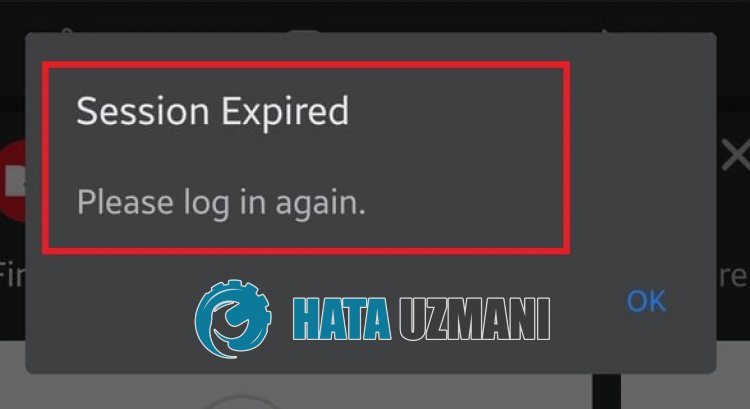
Αυτό το σφάλμα παρουσιάζεται συνήθως λόγω σφάλματος διακομιστή ή συντήρησης στη μετα-πλευρά του Facebook.
Επιπλέον, τα προβλήματα που παρουσιάζονται εντός της εφαρμογής θα σας αναγκάσουν να αντιμετωπίσετε διάφορα σφάλματα όπως αυτό.
Για αυτόν τον σκοπό, θα προσπαθήσουμε να λύσουμε το πρόβλημα δίνοντάς σας μερικές προτάσεις.
Πώς να διορθώσετε το σφάλμα λήξεως της συνεδρίας του Facebook;
Για να διορθώσετε αυτό το σφάλμα, μπορείτε να λύσετε το πρόβλημα ακολουθώντας τις παρακάτω προτάσεις.
1-) Ελέγξτε τον διακομιστή
Οι εργασίες συντήρησης ή τα σφάλματα σε διακομιστές Meta θα σας κάνουν να αντιμετωπίσετε διάφορα σφάλματα όπως αυτό.
Ως εκ τούτου, το πρώτο πράγμα που θα κάνουμε είναι να ελέγξουμε την κατάσταση του διακομιστή μεταβαίνοντας στον ιστότοπο Meta Status.
Κάντε κλικ για πρόσβαση στον ιστότοπο μετα-κατάστασης
Εάν φαίνεται ότι υπάρχει κάποιο πρόβλημα στον ιστότοπο Meta Status, θα πρέπει να περιμένετε μέχρι οι προγραμματιστές να διορθώσουν αυτήν την κατάσταση.
2-) Εκκαθάριση προσωρινής μνήμης Facebook
Ένα πρόβλημα με την προσωρινή μνήμη του Facebook μπορεί να σας κάνει να αντιμετωπίσετε διάφορα σφάλματα όπως αυτό.
Ως εκ τούτου, μπορείτε να εξαλείψετε το πρόβλημα εκκαθαρίζοντας την προσωρινή μνήμη του Facebook.
Για χρήστες Android;
- Πρόσβαση στο μενού ρυθμίσεων.
- Στη συνέχεια, πατήστε "Εφαρμογές"
- Πατήστε την εφαρμογή "Facebook" στην οθόνη που ανοίγει.
- Στη συνέχεια, πατήστε "Αποθήκευση" και διαγράψτε το κάνοντας κλικ στο κουμπί "Διαγραφή δεδομένων".
Για χρήστες iOS;
- Πρόσβαση στο μενού ρυθμίσεων.
- Στη συνέχεια, πατήστε "Γενικά".
- Πατήστε "iPhone Storage" στην οθόνη που ανοίγει.
- Στη συνέχεια επιλέξτε την εφαρμογή "Facebook" και κάντε κλικ στο "Μη φόρτωση εφαρμογής" για να τη διαγράψετε.
Μετά από αυτήν τη διαδικασία, ανοίξτε την εφαρμογή Facebook και ελέγξτε εάν το πρόβλημα παραμένει.
3-) Ενημέρωση Facebook
Εάν η εφαρμογή Facebook δεν είναι ενημερωμένη, θα αντιμετωπίσετε διάφορα σφάλματα όπως αυτό και δεν θα μπορείτε να χρησιμοποιήσετε πολλές λειτουργίες.
Αν αντιμετωπίσετε "Η περίοδος σύνδεσης στο Facebook έληξε", πρέπει να ελέγξετε εάν η εφαρμογή Facebook είναι ενημερωμένη.
Για να το κάνετε αυτό, ελέγξτε εάν το Facebook έχει λάβει νέο αίτημα ενημέρωσης χρησιμοποιώντας την εφαρμογή Google Play Store ή App Store.
4-) Εγκαταστήστε την παλιά έκδοση
Τα προβλήματα που παρουσιάζονται στη νέα έκδοση της εφαρμογής Facebook ενδέχεται να σας κάνουν να αντιμετωπίσετε διάφορα σφάλματα όπως αυτά. Για να γίνει αυτό, μπορούμε να εξαλείψουμε το πρόβλημα εγκαθιστώντας την παλιά έκδοση της εφαρμογής Facebook.
Κάντε κλικ για λήψη της παλιάς έκδοσης του Facebook
Αφού φτάσετε στον παραπάνω σύνδεσμο, κάντε λήψη της παλιάς έκδοσης. Εκτελέστε το ληφθέν αρχείο με την επέκταση ".apk" και ξεκινήστε τη διαδικασία εγκατάστασης στη συσκευή σας.
Μετά την ολοκλήρωση της διαδικασίας εγκατάστασης, μπορείτε να ελέγξετε εάν το πρόβλημα παραμένει εκτελώντας την εφαρμογή Facebook.
![Πώς να διορθώσετε το σφάλμα διακομιστή YouTube [400];](https://www.hatauzmani.com/uploads/images/202403/image_380x226_65f1745c66570.jpg)

























